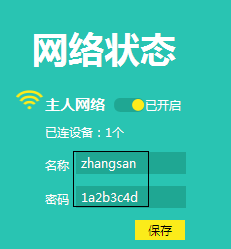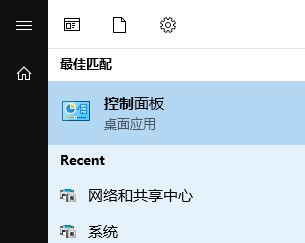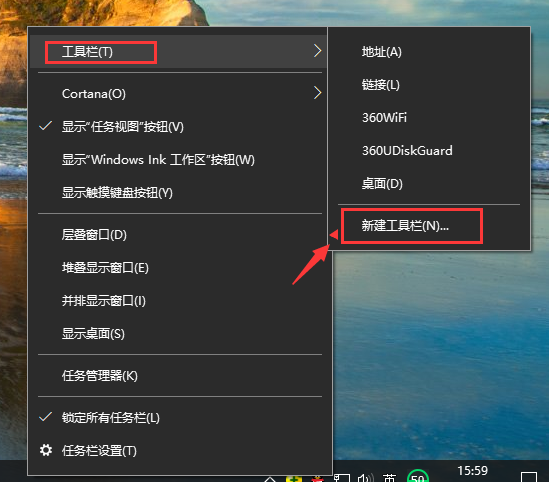win10系统文件预览怎么打开?教你打开win10文件预览的方法
- 编辑:飞飞系统
- 时间:2018-07-02
win10系统文件预览怎么打开?默认情况下我们打开资源管理器的时候是不会显示文件预览窗口的,只能通过在文件上单击右键--属性 来查看文件的详细属性。但是如果我们开启资源管理器窗口文件预览功能,就可以直接点击文件,在右侧就会直接显示该文件的详细信息以及里面的内容。有点是方便查看文件属性,缺点是在资源管理器中会划分出一般的区域作为预览区域。想要开启该功能的话可参考本文中的方法进行即可。
设置方法:
1、但是现在进入预览窗口:在文件资源管理器中,转到功能区左侧的“区域”中的查看并激活预览窗口。 在窗口的右侧出现一个新的空白区域。 如果您现在单击资源管理器中的文件 - 它也可以是Word或Excel文件 - 将会有更详细的文件内容预览。 所以你可以在文件中读取一些内容,而不用打开它。
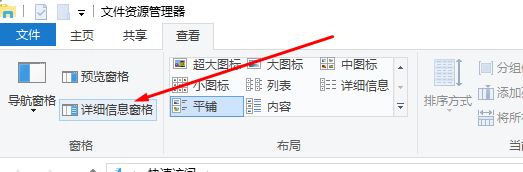
开启后小编在资源管理器中点击选中一个Excel文档之后就可以在右侧看到文档中的内容:
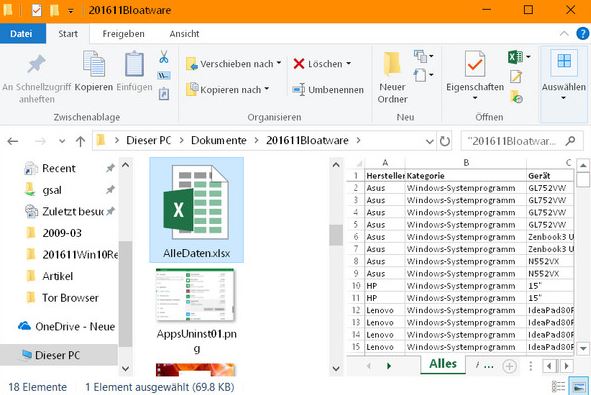
上面方法便是飞飞一键重装系统给大家介绍的关于打开win10系统文件预览的操作方法!
设置方法:
1、但是现在进入预览窗口:在文件资源管理器中,转到功能区左侧的“区域”中的查看并激活预览窗口。 在窗口的右侧出现一个新的空白区域。 如果您现在单击资源管理器中的文件 - 它也可以是Word或Excel文件 - 将会有更详细的文件内容预览。 所以你可以在文件中读取一些内容,而不用打开它。
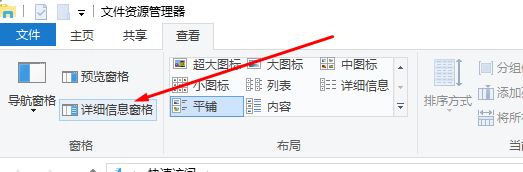
开启后小编在资源管理器中点击选中一个Excel文档之后就可以在右侧看到文档中的内容:
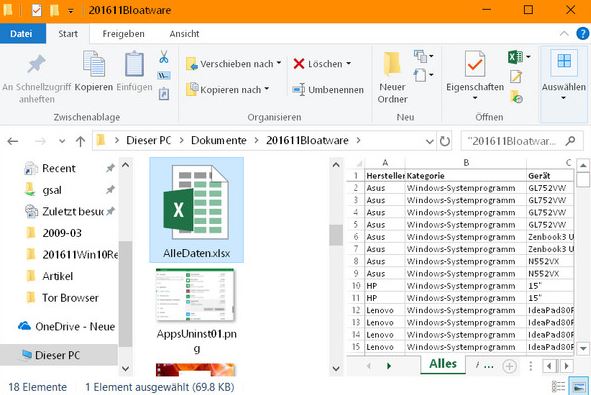
上面方法便是飞飞一键重装系统给大家介绍的关于打开win10系统文件预览的操作方法!